若要啟用虛擬機器與外部環境之間的存取,您可以設定第 0 層邏輯路由器與您實體基礎結構中的路由器之間的外部或內部 BGP (eBGP/iBGP) 連線。
iBGP 功能具有下列功能與限制:
- 支援重新分配、首碼清單和路由對應。
- 不支援路由反映器。
- 不支援 BGP 聯邦。
當您在設定 BGP 時,必須設定第 0 層邏輯路由器的本機自發系統 (AS) 數目。例如,下列拓撲顯示本機 AS 數目為 64510。您也必須設定遠端 AS 數目。EBGP 芳鄰必須直接連線,且位於與第 0 層上行相同的子網路中。如果它們不在相同的子網路中,則應使用 BGP 多重躍點。
作用中/作用中模式的第 0 層邏輯路由器支援 SR (服務路由器) 間的路由。在作用中/作用中叢集中,如果 1 號路由器無法與南北向實體路由器進行通訊,流量就會重新路由至 2 號路由器。如果 2 號路由器能夠與該實體路由器進行通訊,則 1 號路由器與實體路由器之間的流量不受影響。
在具有的第 0 層邏輯路由器處於作用中/待命模式連結至處於作用中/作用中模式的第 1 層邏輯路由器拓撲中,您必須啟用 SR 間路由來處理非對稱路由。作用中/待命如果您在其中一個 SR 上設定靜態路由,或如果某個 SR 必須連線到另一個 SR 的上行,則您具有非對稱路由。此外,請注意下列事項:
- 如果在其中一個 SR 上設定靜態路由 (例如,在 Edge 節點 #1 上的 SR #1),另一個 SR (例如,Edge 節點 #2 上的 SR #2) 可能會從 eBGP 對等中學習相同的路由,並在 SR #1 上的靜態路由優先使用所學習的路由,此方式可能較有效率。若要確保 SR #2 使用 SR #1 上設定的靜態路由,請在先佔式模式中設定第 1 層邏輯路由器,並將 Edge 節點 #1 設定為慣用節點。
- 如果第 0 層邏輯路由器在 Edge 節點 #1 上有上行連接埠,以及在 Edge 節點 #2 有上另一個上行連接埠,如果這兩個上行位於不同子網路,則從承租人虛擬機器對上行執行 Ping 流量可運作。如果兩個上行位於相同的子網路,Ping 流量將會失敗。
備註: 系統會從第 0 層邏輯路由器的上行所設定的 IP 位址中,自動選取用於在 Edge 節點上形成 BGP 工作階段的路由器識別碼。當路由器識別碼變更時,Edge 節點上的 BGP 工作階段可能會翻動。當針對路由器識別碼自動選取的 IP 位址遭到刪除,或此 IP 指派所在的邏輯路由器連接埠遭到刪除時,可能會發生此情況。
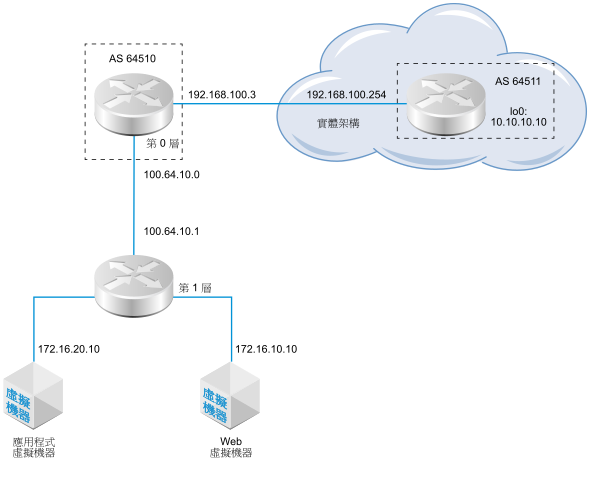
注意: 請注意,以下是發生 BGP 或 BFD 的相關連線失敗時的不同案例:
- 僅設定了 BGP 時,如果所有 BGP 芳鄰皆關閉,則服務路由器的狀態將是關閉。
- 僅設定了 BFD 時,如果所有 BFD 芳鄰皆關閉,則服務路由器的狀態將是關閉。
- 設定了 BGP 和 BFD 時,如果所有 BGP 和 BFD 芳鄰皆關閉,則服務路由器的狀態將是關閉。
- 設定了 BGP 和靜態路由時,如果所有 BGP 芳鄰皆關閉,則服務路由器的狀態將是關閉。
- 僅設定了靜態路由時,除非節點發生失敗或處於維護模式,否則服務路由器的狀態將一律為開啟。
必要條件
- 確認已設定第 1 層路由器可通告連線的路由。請參閱在管理程式模式中的第 1 層邏輯路由器上設定路由通告。這並非 BGP 組態的嚴格先決條件,但如果您有兩層拓撲並打算將第 1 層網路重新分配至 BGP,則此步驟為必要。
- 確認已設定第 0 層路由器。請參閱在管理程式模式中建立第 0 層邏輯路由器。
- 確定第 0 層邏輯路由器已學習來自第 1 層邏輯路由器的路由。請參閱確認第 0 層路由器已從第 1 層路由器學習路由。
-
確認已在 NSX Manager 使用者介面中選取管理程式模式。請參閱NSX Manager。如果看不到原則和管理程式模式按鈕,請參閱設定使用者介面設定。
程序
下一步
測試 BGP 是否正常運作。請參閱確認來自第 0 層服務路由器的 BGP 連線。